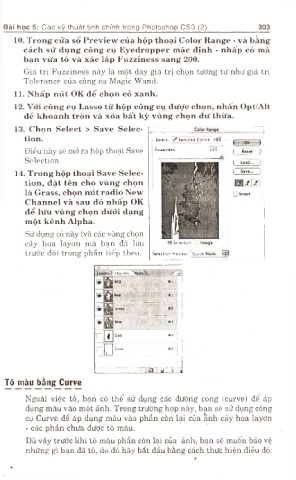Page 302 - Thủ Thuật Xử L? Ảnh Căn Bản Photoshop 10
P. 302
Bài học 5: Các kỹ thuật tinh chỉnh trong Photoshop CS3 (2)_____________ 303
10. Trong cửa sổ Preview của hộp thoại Color Range - và bằng
cách sử dụng công cụ Eyedropper mặc định - nhấp,cỏ mà
bạn vừa tô và xác lập Fuzziness sang 200.
Giá trị Fuzziness này là một dãy giá trị chọn tương tự như giá trị
Tolerance của công cụ Magic Wand.
11. Nhấp nút OK dể chọn cỏ xanh.
12. Với công cụ Lasso từ hộp công cụ đưỢc chọn, nhấn Opt/Alt
đế khoanh tròn và xóa bất kỳ vùng chọn dư thừa.
13. Chọn Select > Save Selec- ................
tion. Stí*ct: fxi>mplìfedc:^t>r< ^
Điều này sẽ mở ra hộp thoại Save Fuzjùn«ss; (200^ ]
Selection.
14. Trong hộp thoại Save Selec-
tion, đặt tên cho vùng chọn
là Grass, chọn nút radio New
Channel và sau dó nhấp OK
dể lưu vùng chọn dưới dạng
một kênh Alpha.
Sử dụng cỏ này (và các vùng chọn
cây hoa layơn mà bạn đã lưu 0S4l«ciion c
trước đó) trong phần tiếp theo. S«l«ct(on PrcYtew Qukk
Ó ị; a
C K»r»tl|
- - 111
Cr«*»
-í M ĩ
M*
: Q c . . . MS
ỉ
------- --- —rnỊB|Ịi'^']"§-ri
Tô màu bằng Curve
Ngoài việc tô, bạn có thể sử dụng các đường cong (curve) để áp
dụng màu vào một ảnh. Trong trường hợp này, bạn sẽ sử dụng công
cụ Curve để áp dụng màu vào phần còn lại của ầnh cây hoa layơn
- các phần chưa được tô màu.
Dù vậy trước khi tô màu phần còn lại của ảnh-, bạn sẽ muốn bảo vệ
những gì bạn đã tô, do đó hãy bắt đầu bằng cách thực hiện điều đó.